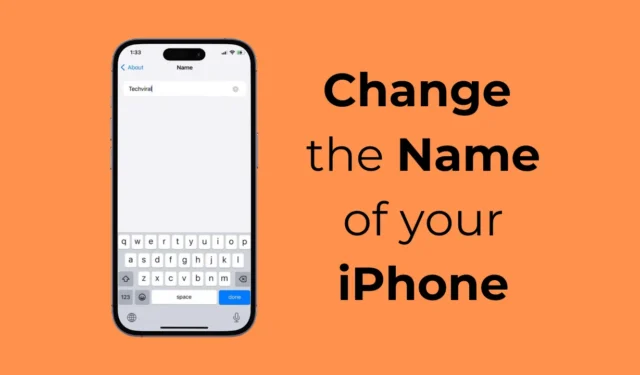
Cuando compra un nuevo iPhone y lo configura por primera vez, se le solicita que asigne un nombre a su iPhone. El nombre de tu iPhone es muy importante ya que te ayuda a reconocer tu dispositivo en otros servicios como AirDrop, iCloud, Personal Hotspot y mientras usas la aplicación Find My.
Como parte de las opciones de personalización, Apple permite a todos los usuarios de iPhone cambiar el nombre de su dispositivo varias veces. Si no está satisfecho con el nombre que le ha asignado a su iPhone, puede cambiarlo fácilmente en Configuración.
Cómo cambiar el nombre de tu iPhone
Entonces, cualesquiera que sean las razones por las que tengas para cambiar el nombre de tu iPhone, puedes simplemente ir a la aplicación Configuración para cambiar el nombre de tu iPhone. No solo eso, sino que incluso puedes cambiar el nombre del iPhone desde iTunes o mediante Finder en Mac.
1. Cambia el nombre de tu iPhone a través de Configuración
Puede utilizar la aplicación Configuración en su iPhone para cambiar el nombre del dispositivo. Así es como cambias el nombre de tu iPhone a través de Configuración.
1. Para comenzar, inicie la aplicación Configuración en su iPhone.

2. Cuando se abra la aplicación Configuración, desplácese hacia abajo y toque General .

3. En la pantalla General, toque Acerca de .

4. En la pantalla Acerca de, puede ver el nombre asignado a su iPhone .

5. Simplemente escribe el nombre que deseas asignar a tu iPhone. Una vez hecho esto, toque el botón Listo en el teclado.

¡Eso es todo! Esto cambiará inmediatamente el nombre de tu iPhone. Este es el método más sencillo para cambiar el nombre del iPhone, ya que no requiere conectar el teléfono a una PC.
2. Cómo cambiar el nombre del iPhone desde iTunes
Si tiene una PC con Windows, puede usar la aplicación Apple iTunes para cambiar el nombre de su iPhone. A continuación te explicamos cómo puedes cambiar el nombre de tu iPhone en Windows a través de Apple iTunes.

1. Para comenzar, conecta tu iPhone a tu PC.
2. Una vez conectado, inicie la aplicación iTunes en su computadora o computadora portátil con Windows.
3. Cuando se abra iTunes, haga clic en el icono del dispositivo en la barra de herramientas superior.
4. Podrás ver tu dispositivo conectado. Haz clic en el nombre de tu iPhone y escribe el nuevo nombre que deseas asignar.
¡Eso es todo! Así de fácil es cambiar el nombre de tu iPhone a través de la aplicación Apple iTunes en Windows.
3. Cómo cambiar el nombre de tu iPhone en Mac
También puedes cambiar el nombre de tu iPhone desde Mac usando la aplicación Finder. A continuación te explicamos cómo puedes cambiar el nombre de tu iPhone en una Mac.
- Para comenzar, conecta tu iPhone a tu Mac usando un cable. A continuación, abra el Finder.
- A continuación, seleccione el dispositivo en Finder.
- En la sección principal del Finder, escribe el nombre que deseas asignar a tu iPhone.
¡Eso es todo! Esto cambiará inmediatamente el nombre de tu iPhone en Mac.
Cambiar el nombre del iPhone es muy fácil y se puede hacer desde la Configuración del iPhone, Windows o incluso Mac. Háganos saber si necesita más ayuda para cambiar el nombre de su iPhone. Además, si esta guía te resulta útil, no olvides compartirla con tus amigos.




Deja una respuesta